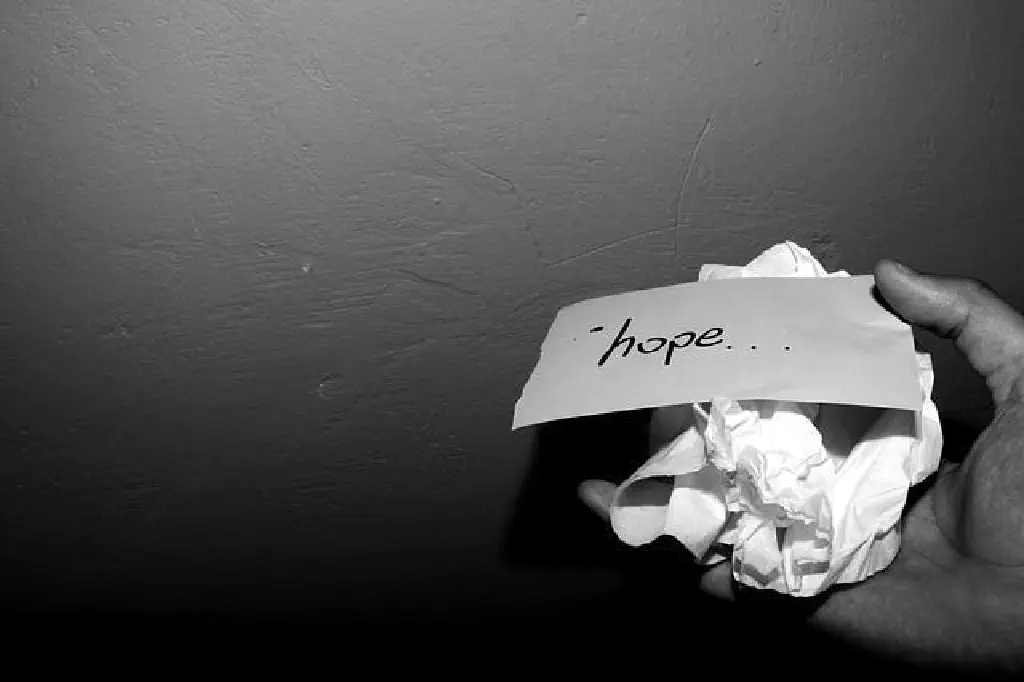
Mac、Windows、iPhone、Android 間でクリップボードの同期を簡単に行うことのできる「Pasteasy」をご紹介します。一度、設定してしまえば、Mac、iPhone 間でコピーするだけで、互いのクリップボードに同期してくれるので非常に使い勝手の良いアプリです。また、iPhone で撮影したスクリーションットを自動的に同期する機能もあります。
Mac、Windows、iPhone、Android 間でクリップボードを自動で同期する「Pasteasy」

Mac、Windows、iPhone、Android が同一 Wi-Fi ネットワークに接続している必要があります。もしくは、Mac、iPhone でテザリングを行っている状態でも問題ありません。
iPhone で「Pasteasy」を開いたら、右下の「コードをスキャン」をタップします。
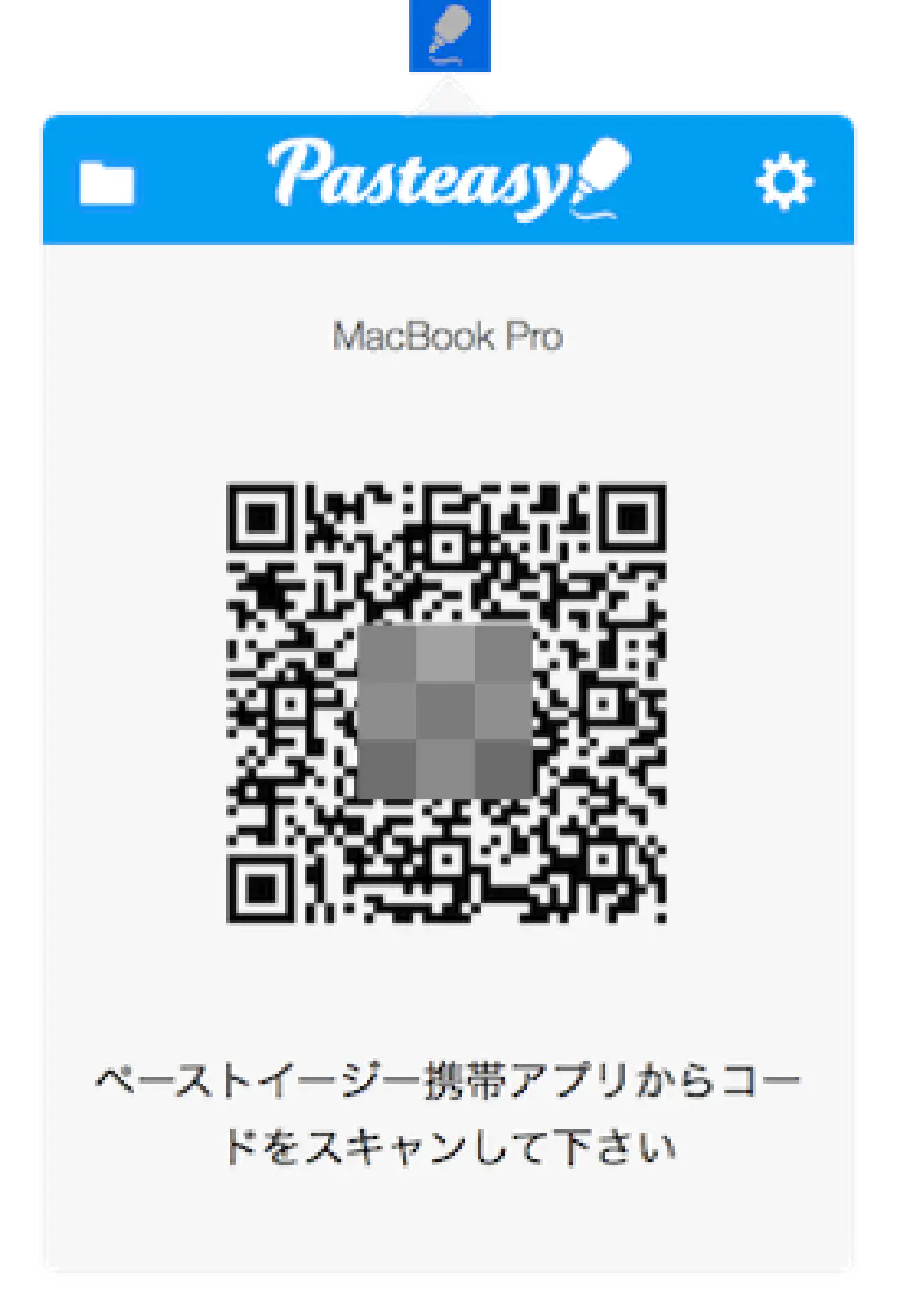
Mac 側に表示される QR コードを読み取ります。以上でセットアップは完了です!
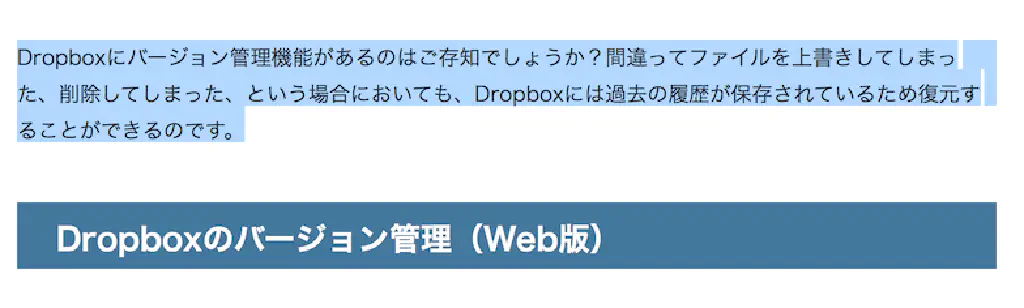
たとえば、Mac でテキストをコピーしてみます。
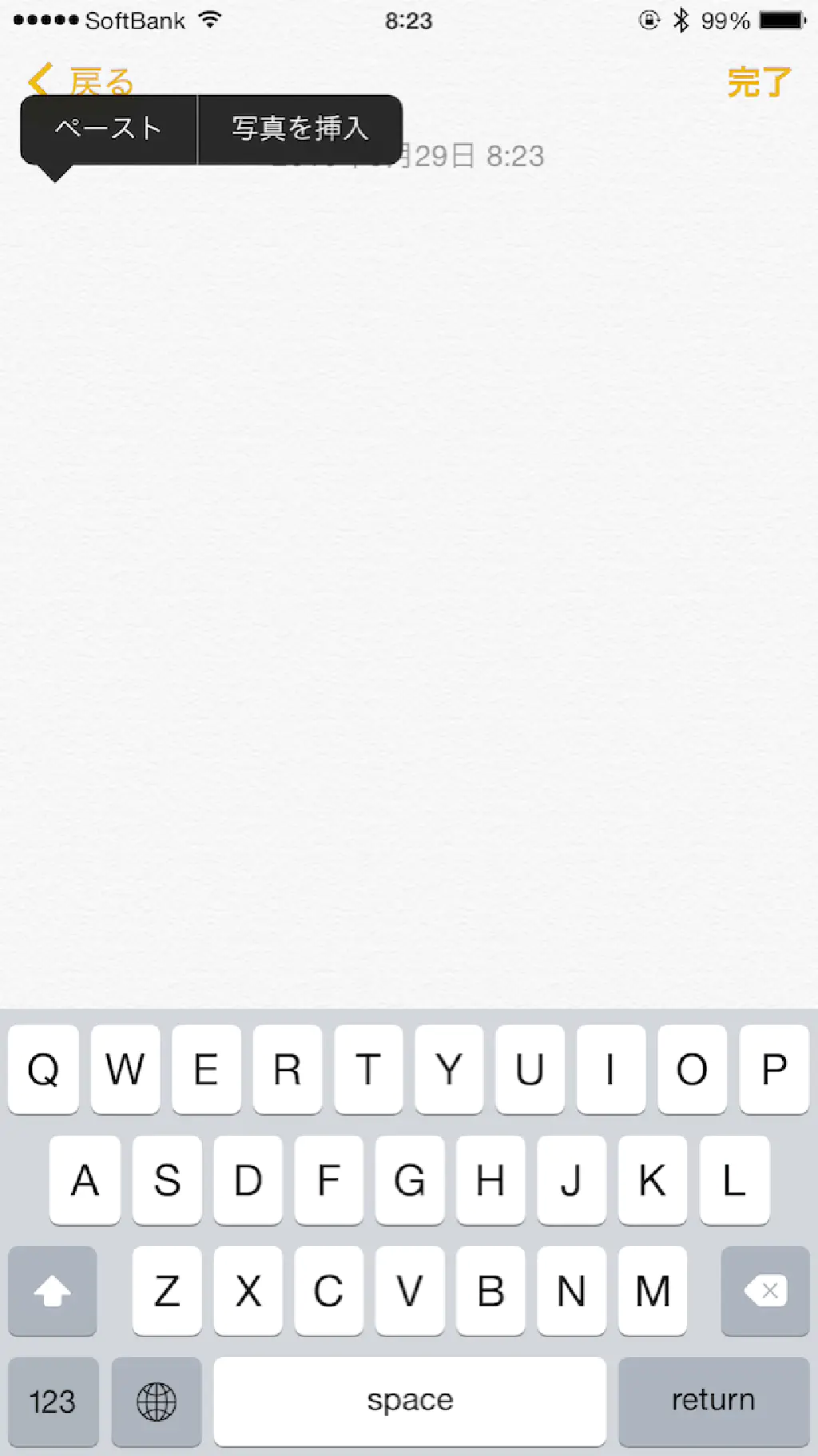
iPhone でメモ帳を開いて、「ペースト」をタップします。
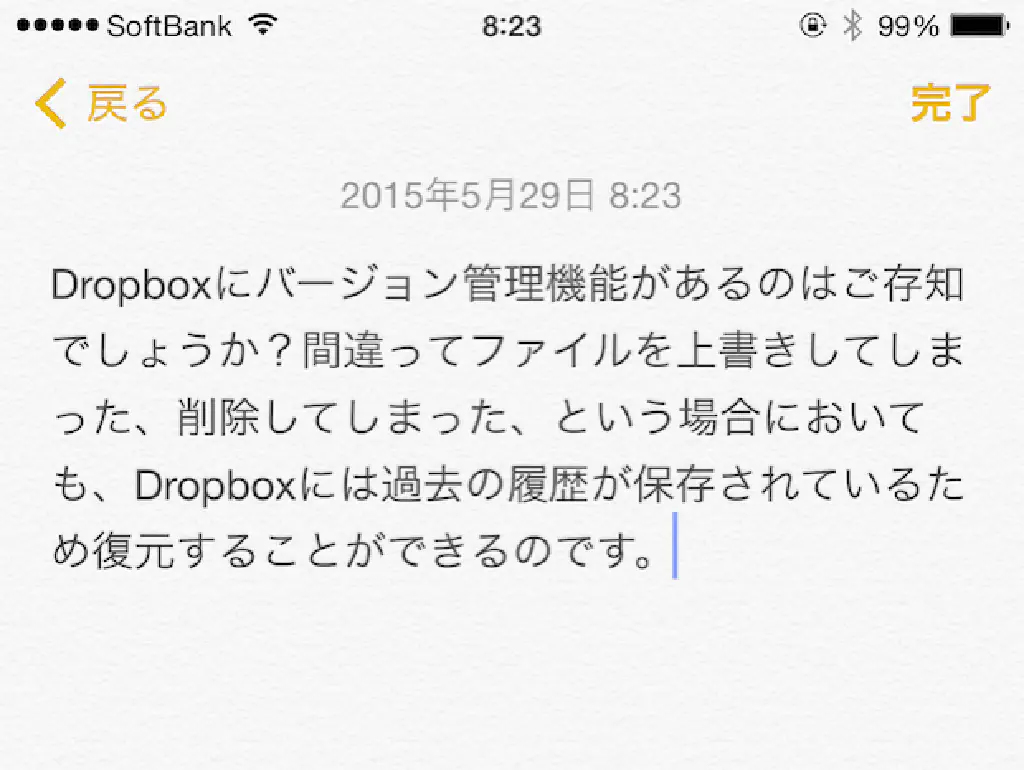
コピーした内容が即座に反映されていることが確認できます。iPhone から Mac へのコピーも同様です。iPhone でコピーした内容をそのまま Mac でペーストすることもできます。
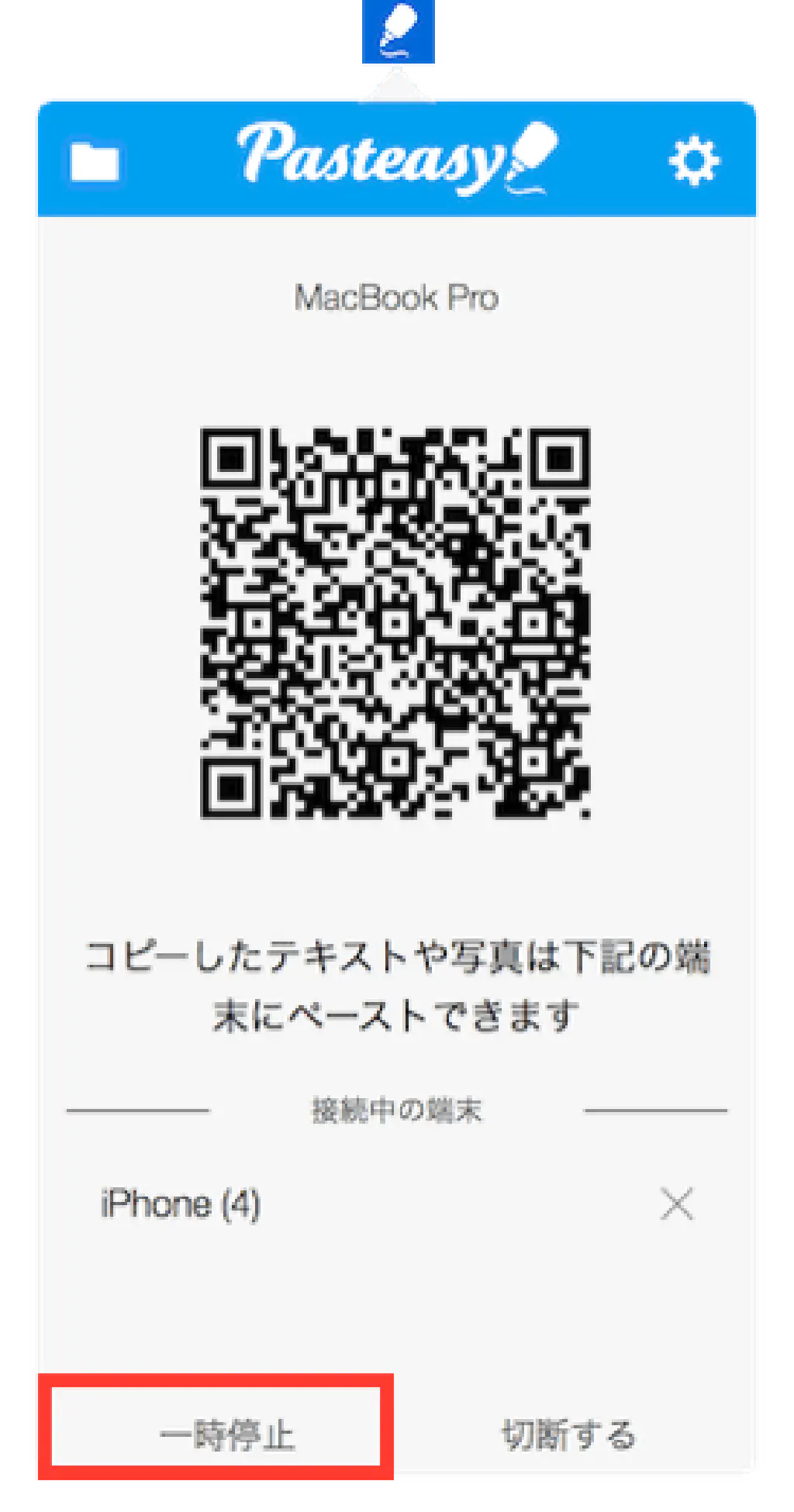
クリップボードの自動同期を一時的に停止したい場合は、「Pasteasy」を開いて、「一時停止」をクリックします。これで、クリップボードの同期がストップします。
写真も自動的に同期
「Pasteasy」では、iPhone で撮影したスクリーンショットを、自動的に同期し、「ピクチャ」フォルダーに自動生成される「Pasteasy」に保存してくれます。ブログでスクリーンショットを多用する場合は、非常に便利な機能です。iPhone でたまったスクリーンショットは、iPhone の写真ライブラリからスクリーンショットだけを削除できる「Screenshots」で削除しましょう。
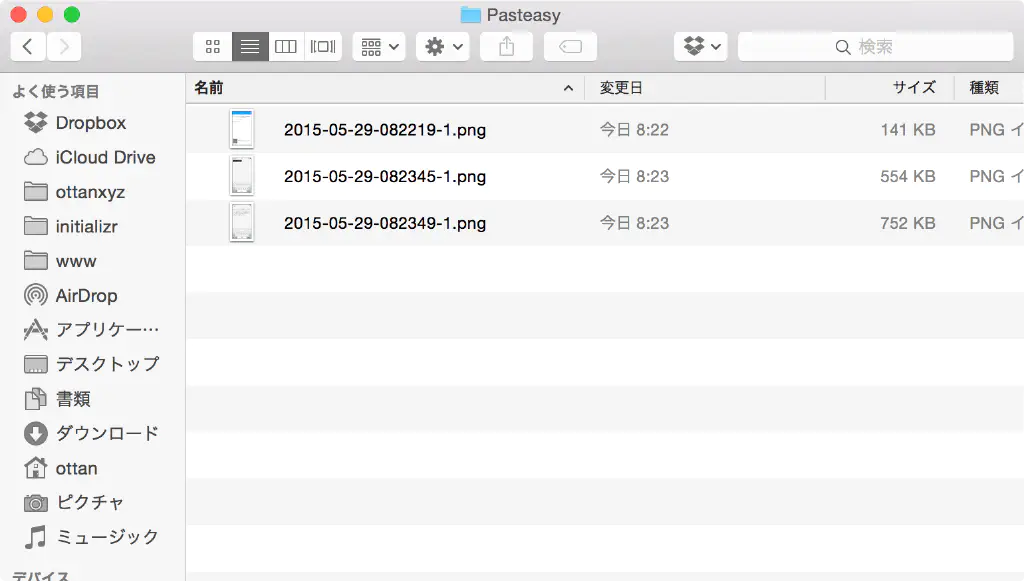
このように iPhone で撮影したスクリーンショットを同期できます。
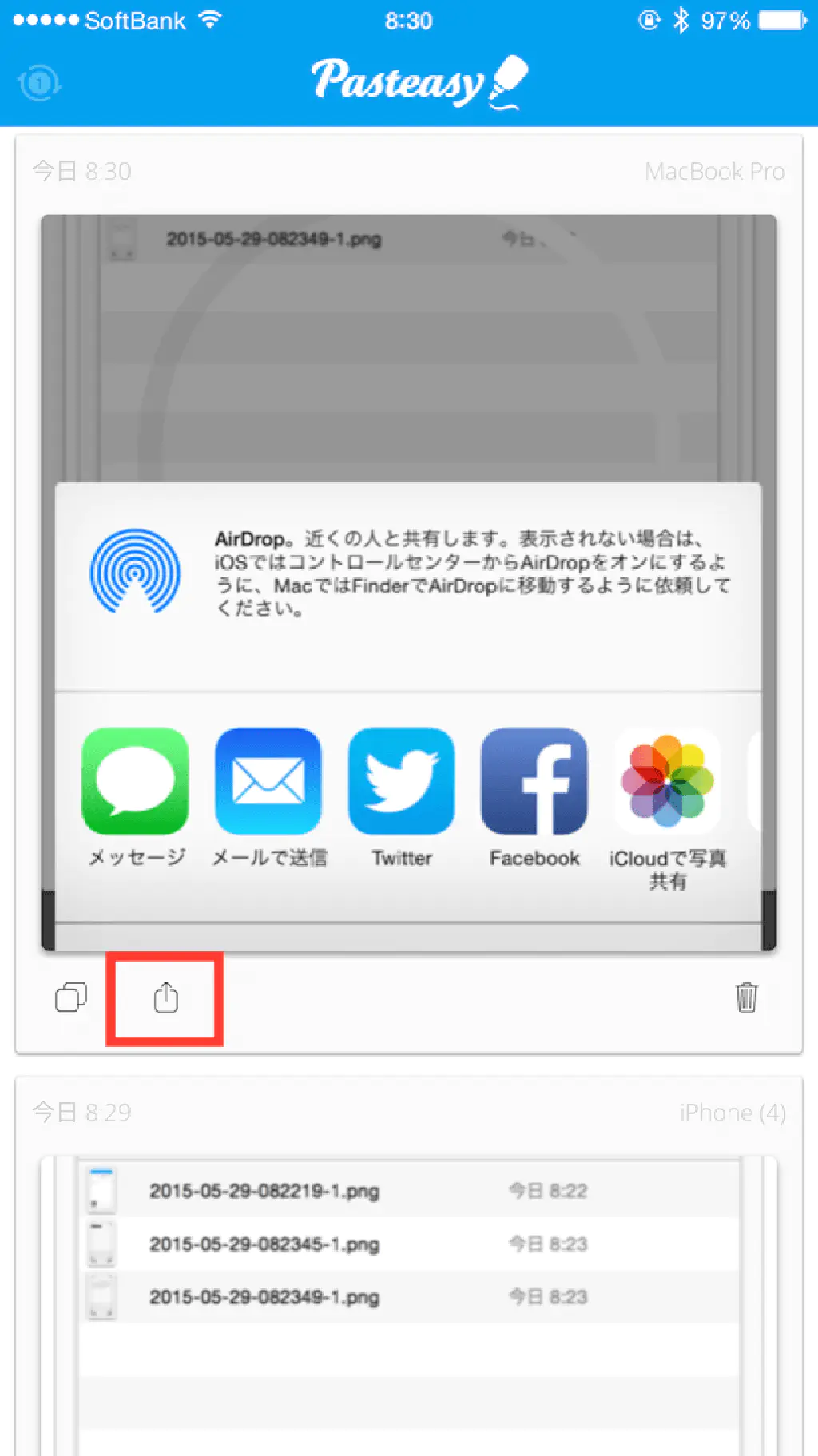
また、同期したクリップボードは、改めて Twitter や Facebook でシェアすることもできます。
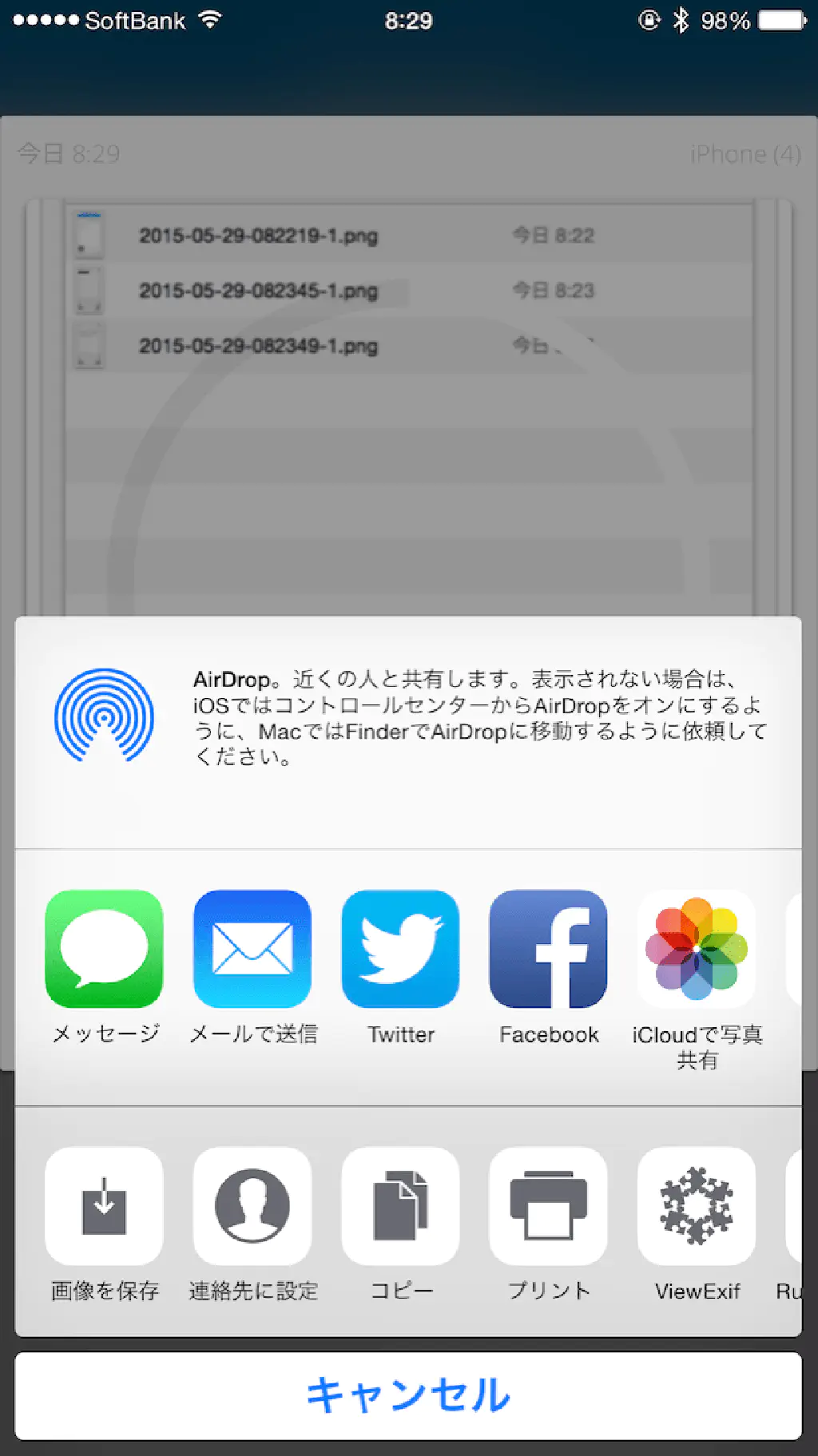
まとめ
クリップボードを同期するアプリは多数ありますが、セットアップが簡単で、使い方がとても単純な「Pasteasy」の使い勝手は非常に良いものです。ぜひお試しください。